このページの情報は古い物です。
最新の情報は【MMD×Blender】Blenderの揺れものAddonなどを使ってMMDモデルの胸を揺らすページをご覧ください。
The information on this page is out of date.
Please see page 【MMD×Blender】Blenderの揺れものAddonなどを使ってMMDモデルの胸を揺らす for the latest information.
Blender AddonのSpring Bones Addonや、Wiggle bonesを使ってMMDモデルの胸を揺らす際の覚え書きです。
このページでは例としてハイフェンA2さんを使わせてもらいます。
MMDモデルの胸の剛体とJointは削除しています。
試した範囲では、Wiggle bonesの方がそれらしく揺れました。(Spring BonesはMMDのモデルのボーン構造と相性が悪い?)
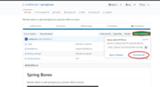
Spring Bones Addonの右上Clone or downloadをクリックし、Download ZIPからZIPファイルをダウンロードします。
圧縮ファイルの中のspring_bones.pyを''blender-[ver]-[OS]\[ver]\scripts\addons''にコピーします。
(フォルダごとコピーするとBlenderが認識しません)
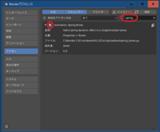
Blenderを起動し、メニューバーの編集→プリファレンス...→アドオンから検索バーに"spring"と入力してAnimation: Spring Bonesの左のチェックをオンにします。
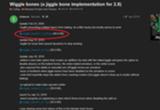
Wiggle bonesから.pyスクリプトをダウンロードします。
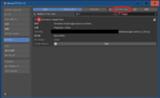
Blenderを起動し、メニューバーの編集→プリファレンス...→アドオンからインストール...をクリックしてダウンロードした.pyスクリプトを指定します。
検索バーに"wiggle"と入力してAnimation: Wiggle Boneの左のチェックをオンにします。

オブジェクトモードからボーンを選択し、Ctrl+TABキーを押してポーズモードへ入ります。
胸のウェイトが塗られたボーンを選択してボーンプロパティからSpring Bones項目のBone Prameters下のばねと回転にチェックを入れます。

反対側の胸ボーンを選択して同じくチェックを入れます。
Start - Animation Modeをクリックします。
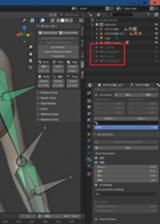
上手く胸ボーンを選択設定できていればアウトライナーに左/右胸ボーン名_springと左/右胸ボーン名_spring_tailというオブジェクトができます。

Spaceキーを押して再生してみます。
揺れすぎていたり硬いと感じたらStopボタンを押してからパラメーターを調整し、もう一度Start - Animation Modeをクリックします。

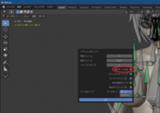
いい塩梅になったら、トップバー下のポーズからアニメーション→アクションをベイク...を選択し、選択ボーンのみのチェックを外してベイクします。
弾性です。
値が小さいと跳ねません。
大きいとよく跳ねます。
小さいほど動きが遅くなります。
大きいと素早く動きます。
たるみです。
1だとボーンは完全にSpring Bones Addonの影響下にあります。
0だとまったく影響を受けません。
Spring Bonesは左/右胸ボーンが一つずつしかないモデルにはあまり適していません。そういったモデルには下記のWiggle bonesを使いましょう。
硬さ(ボーンが元の位置に戻ろうとする動きの速さ)の設定のようです。0〜1の範囲で指定します。
フレームごとに失われるテンションの範囲の設定のようです。0〜1の範囲で指定します。
0だと何時までも揺れ続けます。
値が大きいほどボーンの回転が大きくなります。
値が大きいほどボーンの位置が大きく変わります。
ボーンの伸びる値です。0〜1の範囲で指定します。
値が大きいとよく伸びます。0だとまったく伸びません。
重力です。
値が高いと垂れ下がります。
最新の情報は【MMD×Blender】Blenderの揺れものAddonなどを使ってMMDモデルの胸を揺らすページをご覧ください。
The information on this page is out of date.
Please see page 【MMD×Blender】Blenderの揺れものAddonなどを使ってMMDモデルの胸を揺らす for the latest information.
このページでは例としてハイフェンA2さんを使わせてもらいます。
MMDモデルの胸の剛体とJointは削除しています。
試した範囲では、Wiggle bonesの方がそれらしく揺れました。(Spring BonesはMMDのモデルのボーン構造と相性が悪い?)
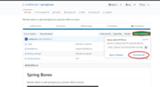
Spring Bones Addonの右上Clone or downloadをクリックし、Download ZIPからZIPファイルをダウンロードします。
圧縮ファイルの中のspring_bones.pyを''blender-[ver]-[OS]\[ver]\scripts\addons''にコピーします。
(フォルダごとコピーするとBlenderが認識しません)
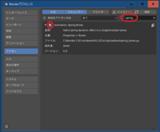
Blenderを起動し、メニューバーの編集→プリファレンス...→アドオンから検索バーに"spring"と入力してAnimation: Spring Bonesの左のチェックをオンにします。
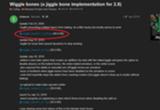
Wiggle bonesから.pyスクリプトをダウンロードします。
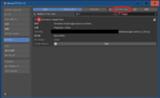
Blenderを起動し、メニューバーの編集→プリファレンス...→アドオンからインストール...をクリックしてダウンロードした.pyスクリプトを指定します。
検索バーに"wiggle"と入力してAnimation: Wiggle Boneの左のチェックをオンにします。
MMDモデルのインポート方法については、【Blender 3.0】mmd_tools【UuuNyaa版】/インポートを参考にして下さい。
なお、今回はPmxEditorでモデルの胸揺れ用の物理(胸の剛体とJoint)を削除してからインポートしましたが、Blender上で削除する事もできます。
なお、今回はPmxEditorでモデルの胸揺れ用の物理(胸の剛体とJoint)を削除してからインポートしましたが、Blender上で削除する事もできます。

オブジェクトモードからボーンを選択し、Ctrl+TABキーを押してポーズモードへ入ります。
胸のウェイトが塗られたボーンを選択してボーンプロパティからSpring Bones項目のBone Prameters下のばねと回転にチェックを入れます。

反対側の胸ボーンを選択して同じくチェックを入れます。
Start - Animation Modeをクリックします。
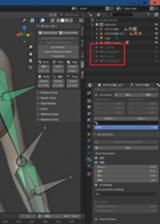
上手く胸ボーンを選択設定できていればアウトライナーに左/右胸ボーン名_springと左/右胸ボーン名_spring_tailというオブジェクトができます。

Spaceキーを押して再生してみます。
揺れすぎていたり硬いと感じたらStopボタンを押してからパラメーターを調整し、もう一度Start - Animation Modeをクリックします。

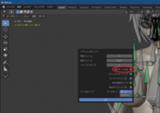
いい塩梅になったら、トップバー下のポーズからアニメーション→アクションをベイク...を選択し、選択ボーンのみのチェックを外してベイクします。
- Bouncy
弾性です。
値が小さいと跳ねません。
大きいとよく跳ねます。
- 速度
小さいほど動きが遅くなります。
大きいと素早く動きます。
- 重力
たるみです。
- 影響
1だとボーンは完全にSpring Bones Addonの影響下にあります。
0だとまったく影響を受けません。
Spring Bonesは左/右胸ボーンが一つずつしかないモデルにはあまり適していません。そういったモデルには下記のWiggle bonesを使いましょう。
- Stiffness
硬さ(ボーンが元の位置に戻ろうとする動きの速さ)の設定のようです。0〜1の範囲で指定します。
- Dampening
フレームごとに失われるテンションの範囲の設定のようです。0〜1の範囲で指定します。
0だと何時までも揺れ続けます。
- Amplitude Rotation
値が大きいほどボーンの回転が大きくなります。
- Amplitude Translation
値が大きいほどボーンの位置が大きく変わります。
- Stretching
ボーンの伸びる値です。0〜1の範囲で指定します。
値が大きいとよく伸びます。0だとまったく伸びません。
- Gravity
重力です。
値が高いと垂れ下がります。
- Bonedynamics Pro 10$の有料Addonだが、無料の体験版BoneDynamics Liteもある
- YURE Driver 揺れを特定軸のみに制限する事もできる
MMDモデル(の胸揺れ物理構造)によっては、胸のウェイトが塗られたボーンだけではなくその親ボーン(胸親ボーン)が設定されているケースがあります。
Jiggle boneでボーンを揺らす際に、胸のウェイトが塗られたボーンだけを選択して揺らすのと、その親のボーン(胸親など)を選択して揺らすのでは揺れ方が異なります。
どんな動きを求めるかにもよりますが、胸のウェイトが塗られたボーンだけを選択して揺らす方が無難です。(胸親ボーンを選択して揺らすと揺れが酷くなるが、MMDモデルの胸ボーンの構造次第では胸親ボーンを選択した方が良い時もある?)
Jiggle boneでボーンを揺らす際に、胸のウェイトが塗られたボーンだけを選択して揺らすのと、その親のボーン(胸親など)を選択して揺らすのでは揺れ方が異なります。
どんな動きを求めるかにもよりますが、胸のウェイトが塗られたボーンだけを選択して揺らす方が無難です。(胸親ボーンを選択して揺らすと揺れが酷くなるが、MMDモデルの胸ボーンの構造次第では胸親ボーンを選択した方が良い時もある?)
胸の動き(揺れ)を(胸ボーンの)ボーンアニメーションにベイクした場合、mmd_toolsで.vmdアニメーションとして出力できます。
例えば、モデル(A).pmxをMotion(B).vmdでMMDで再生、動画として出力したいが、胸の揺れはBlenderのJiggle boneの動きの方が良い...といったケースです。(あんまりないと思うけど)
Blenderへモデル(A).pmxとMotion(B).vmdを読み込ませ、Jiggle boneで胸を揺らせて胸ボーンの動きをボーンアニメーションとしてベイクします。
ポーズモードで左右のベイクした胸ボーンのみを選択してmmd_toolsのモーション:→エクスポートからエクスポートします。(ポーズモードでボーンを選択してmmd_toolsから.vmdとして出力すると選択ボーンのみ出力される)
MMDでモデル(A).pmxを開いてMotion(B).vmdを読み込ませ、Blenderからエクスポートした胸ボーンのアニメーション.vmdを追加で読み込ませるとJiggle boneの揺れをMMDで再現できます。
※MMDで物理演算のオン/オフモードでモデルの胸ボーンの物理をOFFにしてからモーション(.vmd)を読み込ませる。
※当たり前の話だが、ベイクした胸揺れ.vmdはモデル(A).pmxでMotion(B).vmdを動かした時専用の.vmdとなる。(モデルorモーションが違うと望んだ動きにならない)
例えば、モデル(A).pmxをMotion(B).vmdでMMDで再生、動画として出力したいが、胸の揺れはBlenderのJiggle boneの動きの方が良い...といったケースです。(あんまりないと思うけど)
Blenderへモデル(A).pmxとMotion(B).vmdを読み込ませ、Jiggle boneで胸を揺らせて胸ボーンの動きをボーンアニメーションとしてベイクします。
ポーズモードで左右のベイクした胸ボーンのみを選択してmmd_toolsのモーション:→エクスポートからエクスポートします。(ポーズモードでボーンを選択してmmd_toolsから.vmdとして出力すると選択ボーンのみ出力される)
MMDでモデル(A).pmxを開いてMotion(B).vmdを読み込ませ、Blenderからエクスポートした胸ボーンのアニメーション.vmdを追加で読み込ませるとJiggle boneの揺れをMMDで再現できます。
※MMDで物理演算のオン/オフモードでモデルの胸ボーンの物理をOFFにしてからモーション(.vmd)を読み込ませる。
※当たり前の話だが、ベイクした胸揺れ.vmdはモデル(A).pmxでMotion(B).vmdを動かした時専用の.vmdとなる。(モデルorモーションが違うと望んだ動きにならない)
タグ



